Configurazione del servizio DIXF
Al termine dell'installazione, configurare la procedura manuale seguente per il funzionamento di DIXF:
-
Aggiornare il file di configurazione. A tal fine, attenersi alla seguente procedura:
-
Individuare Microsoft.Dynamics.AX.DMF.ServiceProxy.dll (file CONFIG )) nella directory Server\bin (\Programmi\Microsoft Dynamics AX\60\Server\<Nome server AOS>\bin).
-
Individuare l'indirizzo dell'endpoint nel Microsoft.Dynamics.AX.DMF.ServiceProxy.dll file di configurazione, simile al seguente:
http://localhost:7000/DMFService/DMFServiceHelper.svc
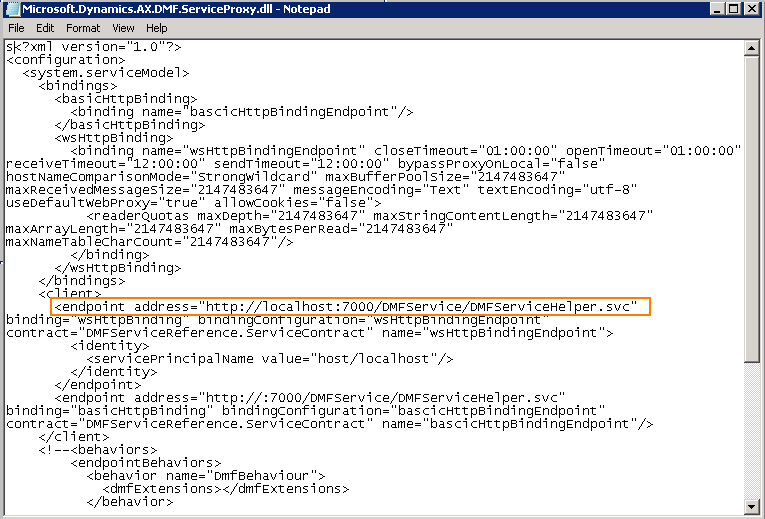
-
Sostituire localhost con il nome del computer nel modo seguente, in cui è in esecuzione il servizio DIXF.
http://<Nomi di server>:7000/DMFService/DMFServiceHelper.svcNote Il> Nome server <è il nome del computer in cui è in esecuzione il servizio DIXF.
-
-
Aggiungere un utente AOS al gruppo di utenti DIXF. Il gruppo Utenti del servizio di importazione/esportazione di dati di Microsoft Dynamics AX viene creato durante l'installazione del componente del servizio DIXF dell'aggiornamento rapido. Il gruppo viene creato nel computer in cui è installato il componente del servizio DIXF. Solo l'utente membro di questo gruppo può chiamare il servizio DIXF. È necessario visualizzare l'utente del servizio AOS e assicurarsi che gli utenti siano aggiunti a questo gruppo. Questa azione è necessaria per fare in modo che AOS possa chiamare correttamente il servizio DIXF. I singoli utenti di AX non devono essere aggiunti a questo gruppo. Dopo aver aggiunto l'utente al gruppo, è necessario riavviare il computer.
Servizio di rete 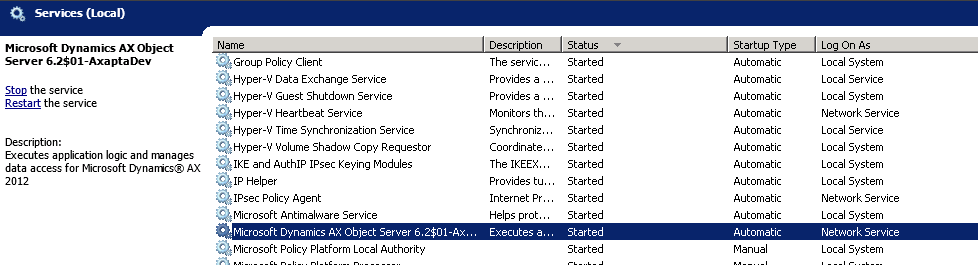
importazione/esportazione dati di Microsoft Dynamics AX 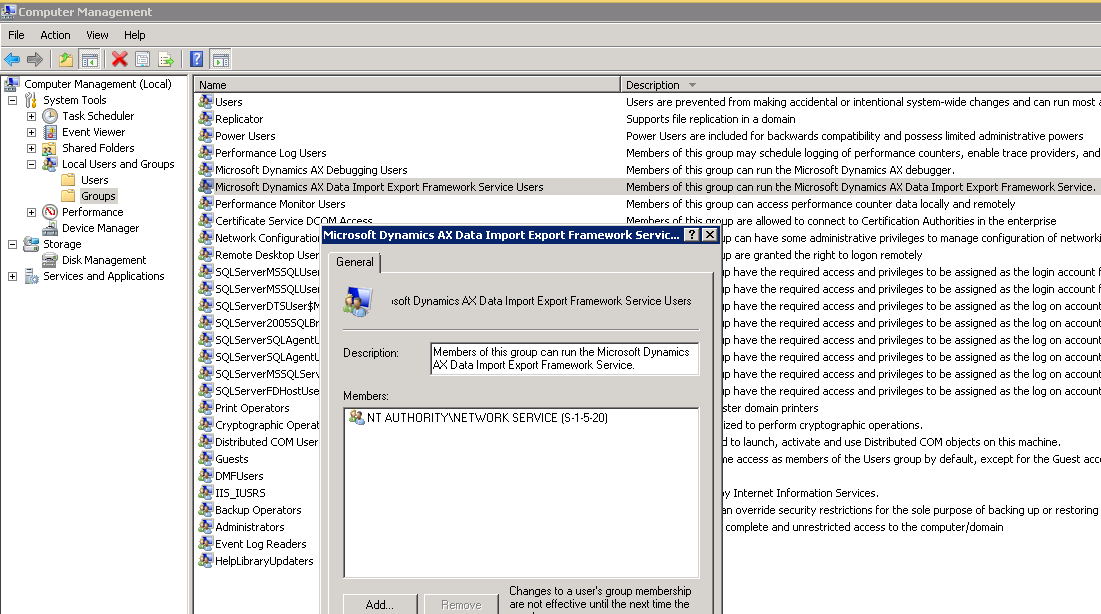
Rigenerare la gestione temporanea per il mapping di destinazione
La gestione temporanea per le entità deve essere rigenerata. Per rigenerare il mapping della gestione temporanea con la destinazione, passare alla maschera Parametri di importazione/esportazione dati e quindi fare clic su Rigenera mapping di destinazione. Questa azione elimina tutte le modifiche manuali apportate alla gestione temporanea del mapping di destinazione e rigenera la gestione temporanea con il mapping di destinazione per tutte le entità standard. Per le entità personalizzate, il mapping deve essere rigenerato manualmente dal modulo delle entità di destinazione.
Requisiti
Per applicare questo aggiornamento rapido, è necessario che sia installato Microsoft Dynamics AX 2012 R2.










